在使用电脑的过程中,声音不会出错!想想如果你的电脑失去了声音,使用体验是难以想象的!基本的娱乐方式在没有声音的时候就会变得无味!那么当声音被禁用时如何解决这个问题
在使用电脑的过程中,声音不会出错!想想如果你的电脑失去了声音,使用体验是难以想象的!基本的娱乐方式在没有声音的时候就会变得无味!那么当声音被禁用时如何解决这个问题呢?今天的自由互联小编为您带来了win10系统声音被禁用的解决方案。

声音被禁用的解决办法:操作步骤:
1、此时可右键单击任务栏的声音图标,选择“声音”。
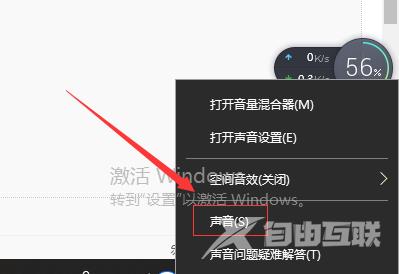
2、选择播放选择合适的设备作为默认通信设备(此处作为演示,演示设备未使用VIA声卡)设置好默认通信设备后,再打开设备属性(上图右键菜单):
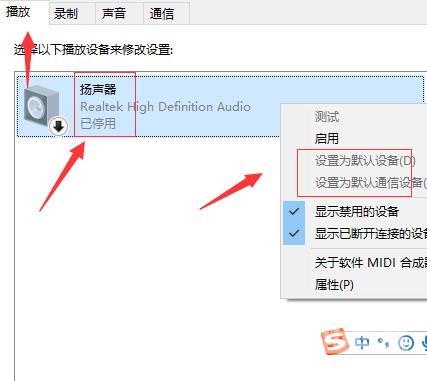
3、右键点击语音设备的属性(自由互联小编是点击的扬声器)切换到增强选项卡,将所有增强选项去掉后点击应用应该就可以解决声音禁用的问题了。
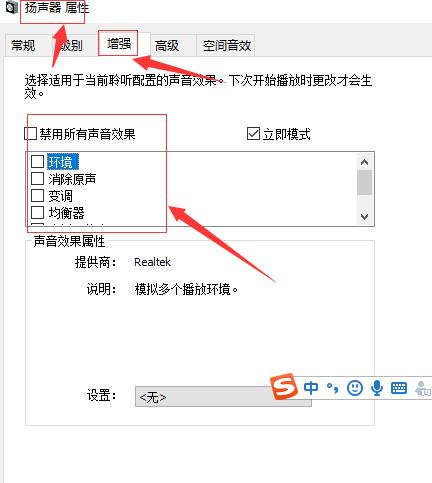
以上就是自由互联小编给各位小伙伴带来的声音被禁用怎么解决的所有内容,希望你们会喜欢。
